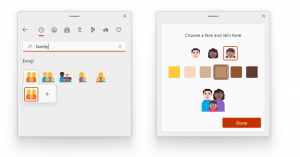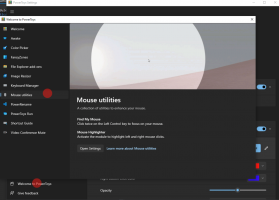Jak změnit oblast a domovské umístění ve Windows 10
V našem předchozím článku Jak stáhnout a nainstalovat novou aplikaci Paint 3D pro Windows 10, zmínili jsme trik, který vám umožní obejít omezení země a získat přístup k aplikaci v obchodě Windows Store, která je omezená na region. To lze provést změnou oblasti a domovské polohy. Podívejme se jak.
Oblast (domovské) umístění ve Windows používají různé služby Windows a aplikace třetích stran k poskytování informací pro konkrétní zemi. Například aplikace pro zprávy vám může zobrazovat místní zprávy a aplikace pro počasí může využívat informace o poloze, aby vám poskytla aktuální předpověď počasí. Pokud změníte svou polohu, například se přestěhujete do jiné země nebo ji navštívíte, možná budete muset překonfigurovat svou domovskou polohu.
K tomu můžete použít aplikaci Nastavení nebo klasický ovládací panel, který je stále k dispozici ve Windows 10 Creators Update Preview.
Změňte oblast a umístění domova v Nastavení ve Windows 10
-
Otevřete Nastavení.
- Přejděte na Čas a jazyk -> Oblast a jazyk.
- Vpravo najdete rozevírací seznam „Země nebo region“. Tam vyberte požadované místo. To stačí k překonfigurování Windows 10.
Je dobré se odhlásit a přihlásit se zpět ke svému účtu, abyste přinutili všechny aplikace sledovat nové umístění, které nastavíte.
Totéž lze provést prostřednictvím starého dobrého ovládacího panelu.
Změňte oblast a domovské umístění pomocí Ovládacích panelů ve Windows 10
- Otevřete Ovládací panely.
- Přejděte do Ovládacích panelů\Hodiny, Jazyk a Oblast.
- Klepněte na ikonu Region.
- V dialogovém okně Region přejděte na kartu Umístění:
- V části „Domovské umístění“ vyberte požadované místo z rozevíracího seznamu:
Znovu vám doporučuji odhlásit se a přihlásit se zpět ke svému účtu Windows 10. A je to.